พวกเราส่วนใหญ่ใช้ Preview หรือ Photoshop เพื่อครอบตัดและแก้ไขไฟล์รูปภาพ แต่ไฟล์เสียงล่ะ นั่นเป็นเรื่องราวที่แตกต่างไปจากเดิมอย่างสิ้นเชิง หลายคนมีปัญหาในการค้นหาและดาวน์โหลดแอปดีๆ ที่สามารถครอบตัดหรือตัดแต่งไฟล์เสียงได้อย่างง่ายดาย วันนี้ฉันจะแสดงให้คุณเห็นถึงวิธีการใช้ iTunes เพื่อดำเนินการนี้ การครอบตัดไฟล์เสียงมีประโยชน์หากคุณต้องการลบเสียงเพิ่มเติมจากจุดเริ่มต้น/จุดสิ้นสุดของไฟล์เสียง หรือคุณต้องการให้ไฟล์เสียงส่วนเล็กๆ ใช้เป็นเสียงเรียกเข้า
คุณสามารถใช้เทคนิคนี้หากคุณต้องการแบ่งไฟล์เสียงที่มีความยาวออกเป็นส่วนย่อยๆ ไม่ว่าจะด้วยเหตุผลใดก็ตาม ดังนั้น โดยไม่ต้องกังวลใจอีกต่อไป ให้ทำตามขั้นตอนด้านล่างเพื่อใช้ iTunes เพื่อครอบตัดไฟล์เสียง:

1. เปิดไฟล์เสียงของคุณใน iTunes โดยคลิกที่มัน (หากคุณได้ตั้งค่าแอปเสียงอื่น เช่น VLC, Vox เป็นต้น เป็นเครื่องเล่นสื่อเริ่มต้นของคุณ เพียงคลิกขวาที่ไฟล์และ "เปิดด้วย -> iTunes")
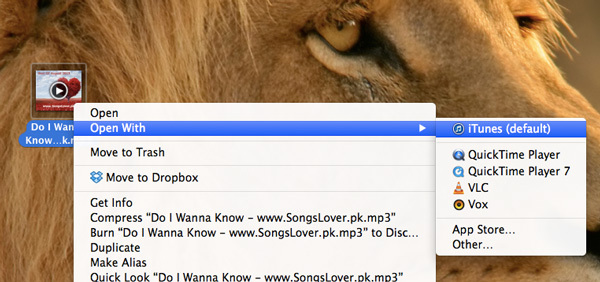
2. เมื่อคุณเลือกไฟล์และอยู่ตรงหน้าคุณแล้ว ให้กด "Command + I" หรือคลิกขวาที่ไฟล์และเลือก "Get Info"
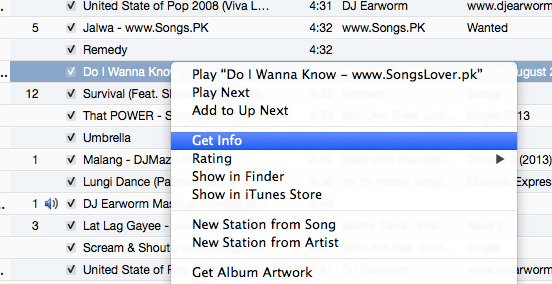
3. ในแท็บตัวเลือก ให้เปิดใช้งานช่องทำเครื่องหมายสำหรับเวลาเริ่มต้นและหยุด ป้อนส่วนเวลาของเพลงที่คุณต้องการครอบตัด เมื่อเสร็จแล้วให้คลิกตกลง
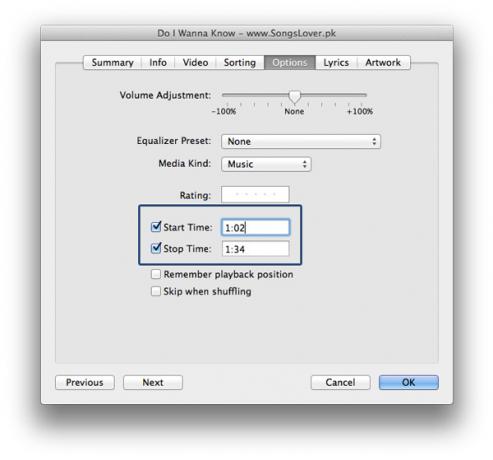
4. ตอนนี้คลิกขวาที่ไฟล์และเลือก "สร้างเวอร์ชัน AAC" ซึ่งจะส่งผลให้มีการสร้างไฟล์เสียงใหม่ซึ่งมีความยาวเท่ากับที่คุณระบุไว้ในกล่อง "เริ่ม" และ "หยุด" iTunes จะเล่นเสียง "ding" เมื่อสร้างเวอร์ชันใหม่แล้ว

บันทึก: อย่าลืมลบเวลาเริ่มต้นและหยุดในไฟล์ต้นฉบับเมื่อคุณทำเสร็จแล้ว คุณจึงสามารถฟังเพลงเต็มได้อีกครั้ง
และนั่นแหล่ะ ตอนนี้คุณมีวิธีง่ายๆ ในการครอบตัดไฟล์เสียงของคุณ และถ้าคุณต้องการใช้ไฟล์ที่ครอบตัดใหม่นี้เป็นเสียงเรียกเข้า ให้ดูที่ โพสต์นี้.
การเปิดเผยข้อมูลพันธมิตร: ทำให้เทคโนโลยีง่ายขึ้นอาจได้รับค่าคอมมิชชั่นสำหรับผลิตภัณฑ์ที่ซื้อผ่านลิงก์ของเรา ซึ่งสนับสนุนงานที่เราทำเพื่อผู้อ่านของเรา


